git 入門の2章、導入編に入りたいと思います。
本章では git を使うにあたっての事前準備の仕方を説明します。
前章はこちらになります。
導入手順
基本的に以下の手順で git がすぐに使える様になると思います。
GitHub にアカウントを作成する
git を最大限に利用するためにはリモートリポジトリが必要です。
リモートリポジトリとはチームで同じソースコードへアクセス出来る様に集中管理しているリポジトリです。 ソースコードはリポジトリという単位で変更履歴が管理されます。
git のリモートリポジトリを作るには git サーバと呼ばれる専用のサーバを立てる必要がありますが、 通常は GitHub という git サーバやその他変更履歴管理・チーム開発に関するサービスを提供する Web サービスを利用します。
GitHub アカウント作成の詳細な手順は省略しますが、 以下のリンクからGitHubサイトへアクセスし、 Sign up のボタンからアカウントが作成できます。
git をインストールする
git は通常 CLI によるコマンド操作で使用します。 git コマンドを使用するには git がインストールされている必要があります。
Windows であれば Git for Windows 、
macOS であれば Homebrew から brew install git でインストールします。
正常にインストールされているかどうかはmacOS であればターミナルを、 Windows であれば Windows PowerShell を開いて以下のコマンドを実行してみてください。
$ git --version
以下の様な結果が表示されていればインストール成功です。 (バージョンの値はインストールした時期によって変わります)

git のインストールが済んだら git にユーザ名とメールアドレスを設定しておきます。 ここでのユーザ名、メールアドレスはコミット時に誰のコミットかを識別するために使われます。
普通は GitHub アカウントと同じユーザ名、メールアドレスにしておくかと思われます。
ユーザ名、メールアドレスの設定は以下のコマンドでおこないます。
$ git config --global user.name "<ユーザ名>" $ git config --global user.email "<メールアドレス>"
git と GitHub の通信設定をする
HTTPS通信での認証について(2024-3-27 追記)
このセクションの情報は古くなっており、GitHub公式としてもHTTPS通信での認証を推奨しているようです。 HTTPS通信での認証の場合このセクションでの設定は一切必要なく、クローンのためURLをコピーする際にHTTPSを選択してURLをコピーします。
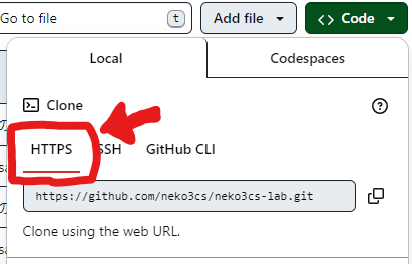
git clone した際にユーザー名とパスワードが求められるのでこのタイミングで認証をします。
SSH通信での認証について
git を使って GitHub のリモートリポジトリにソースコードを上げるには ssh プロトコルによる暗号化通信が一般的 ~です~ でした。
でも、 git を使う上で必ずしも ssh を理解する必要性はないので以下の手順だけおこなってください。
ターミナル (macOS) / Windows PowerShell (Windows) を開いて以下のコマンドを実行します。
$ cd ~/.ssh $ ssh-keygen -t rsa -b 4096 -C "<gitに登録したメールアドレス>"
何か聞かれると思いますが、ひとまずは無視して Enter キーを3回押しましょう。*1 以下の様なアスキーアートが表示されたら成功です。
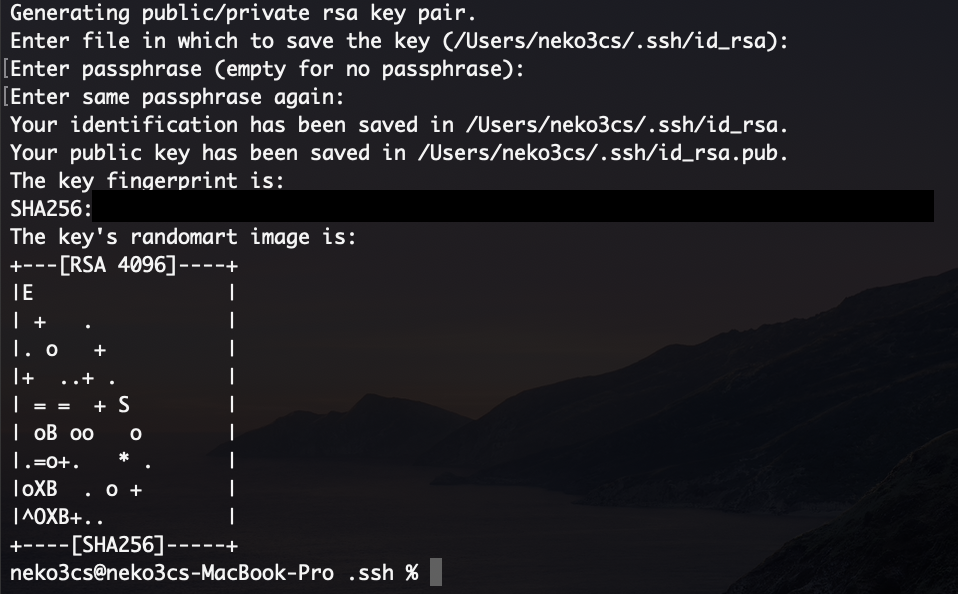
上記が成功したら以下のコマンドを使用して暗号化のキー情報をコピーします。
# macOS の場合 $ pbcopy < id_rsa.pub # Windowsの場合 PS > cat id_rsa.pub | clip
次にコピーした暗号化キーを GitHub に登録します。
以下の図の番号順に進んでください。
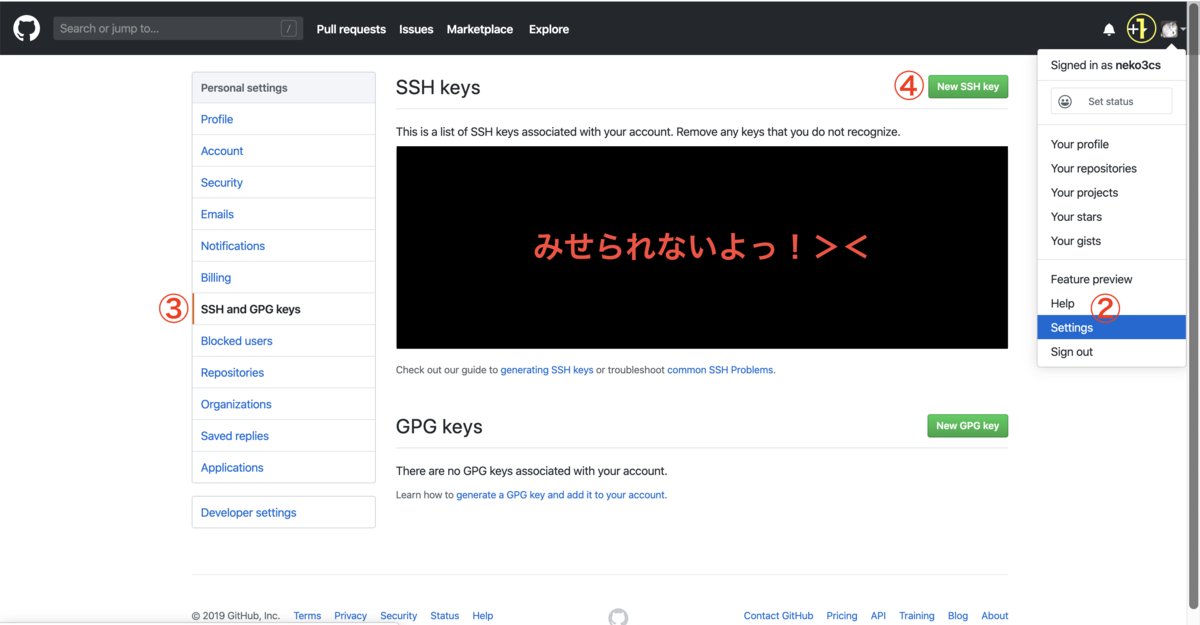
表示された画面のKey入力欄に ⌘ + V (macOS) / Ctrl + V (Windows) でペーストしましょう。
Titleはわかる名前をつけておけば良いです。
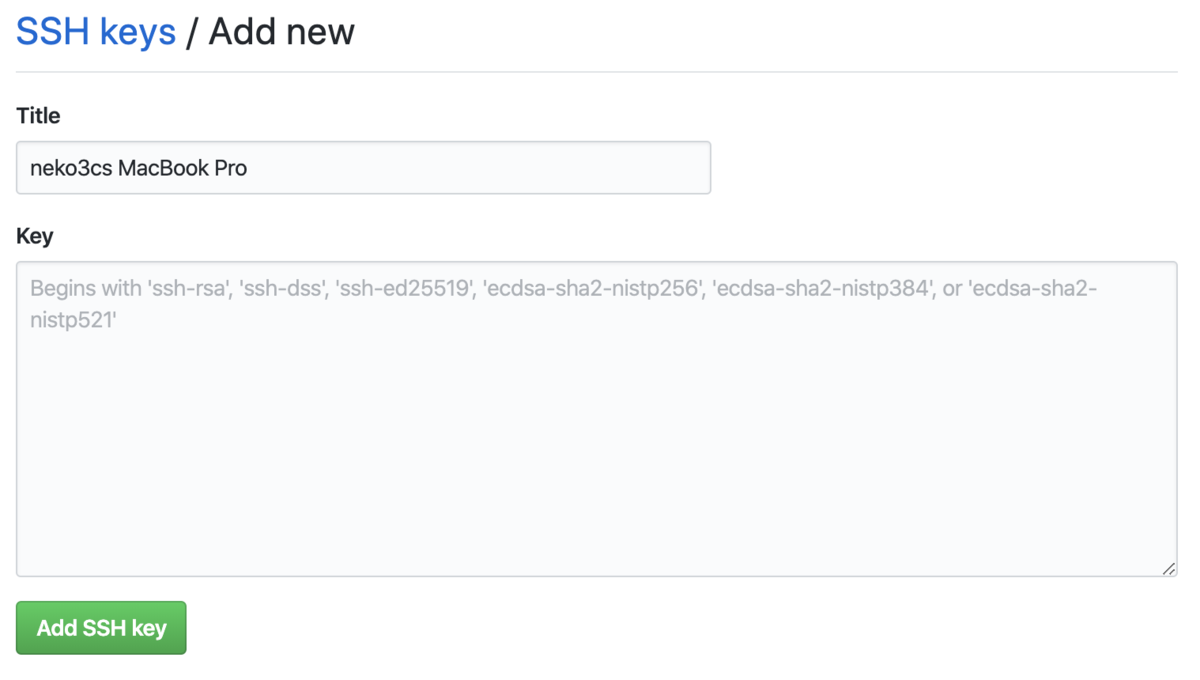
最後に通信確認をします。
もう一度、ターミナル (macOS) / Windows PowerShell (Windows) を開いて以下のコマンドを実行します。
何か聞かれますが、一言で言うと接続してよいかを問われているので yes と入力して Enter します。
$ ssh -T git@github.com
以下の様に Hi と挨拶されたら OK です!

まとめ
本章では git を使える様にするための導入手順について説明しました。
以下が手順のまとめです。
次の章は以下になります。